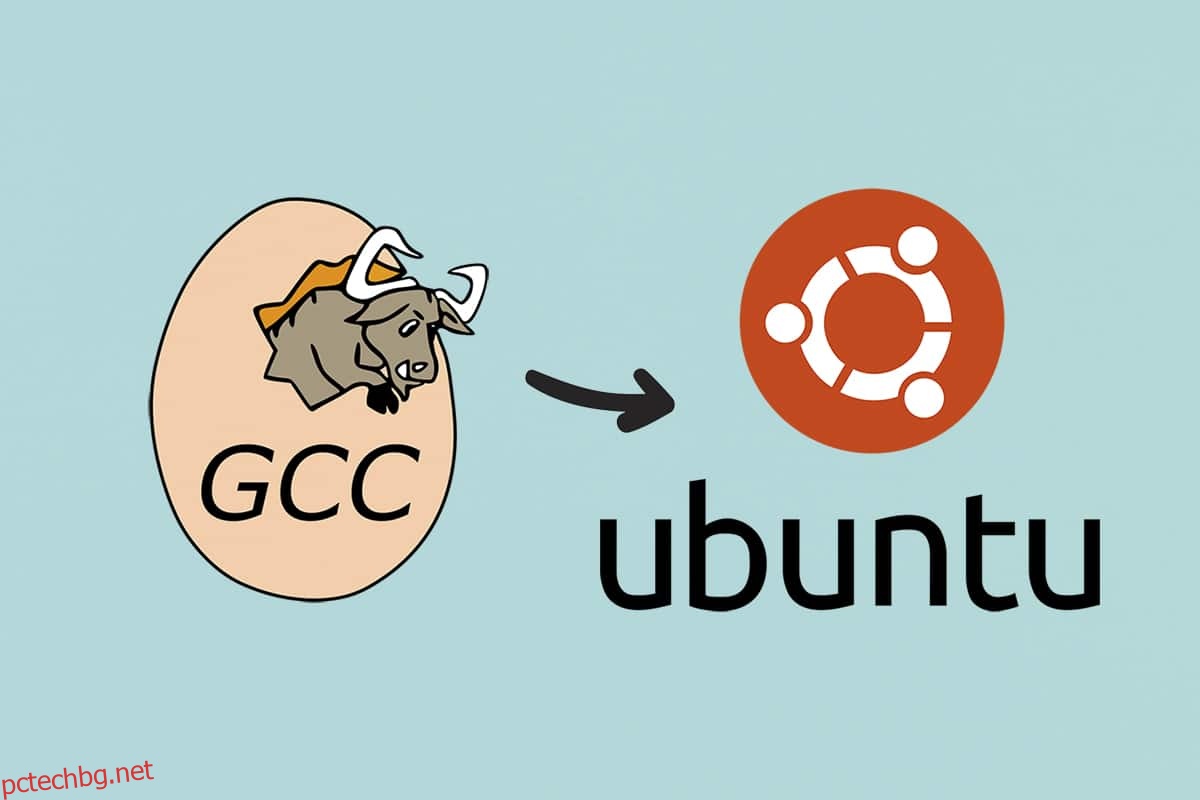GCC е един от любимите инструменти, използвани от разработчиците, работещи на платформата Linux. Той служи като интеграция на няколко компилатора за популярни езици за програмиране като Java, C, C++, Fortran и много други. Ако започвате пътуването си с Linux, какъв по-добър вариант има от Ubuntu. Ubuntu е най-известната от всички дистрибуции на Linux там. Известно е, че е лесен за научаване, като същевременно не прави компромис с функциите отпред на нещата. Така че, ако имате нужда да знаете как да инсталирате GCC на вашата Ubuntu система, тази статия е идеалното място да започнете. Ще проучим как да изтеглите и инсталирате GCC на Ubuntu в секциите по-долу. Но преди това нека научим повече за GCC.
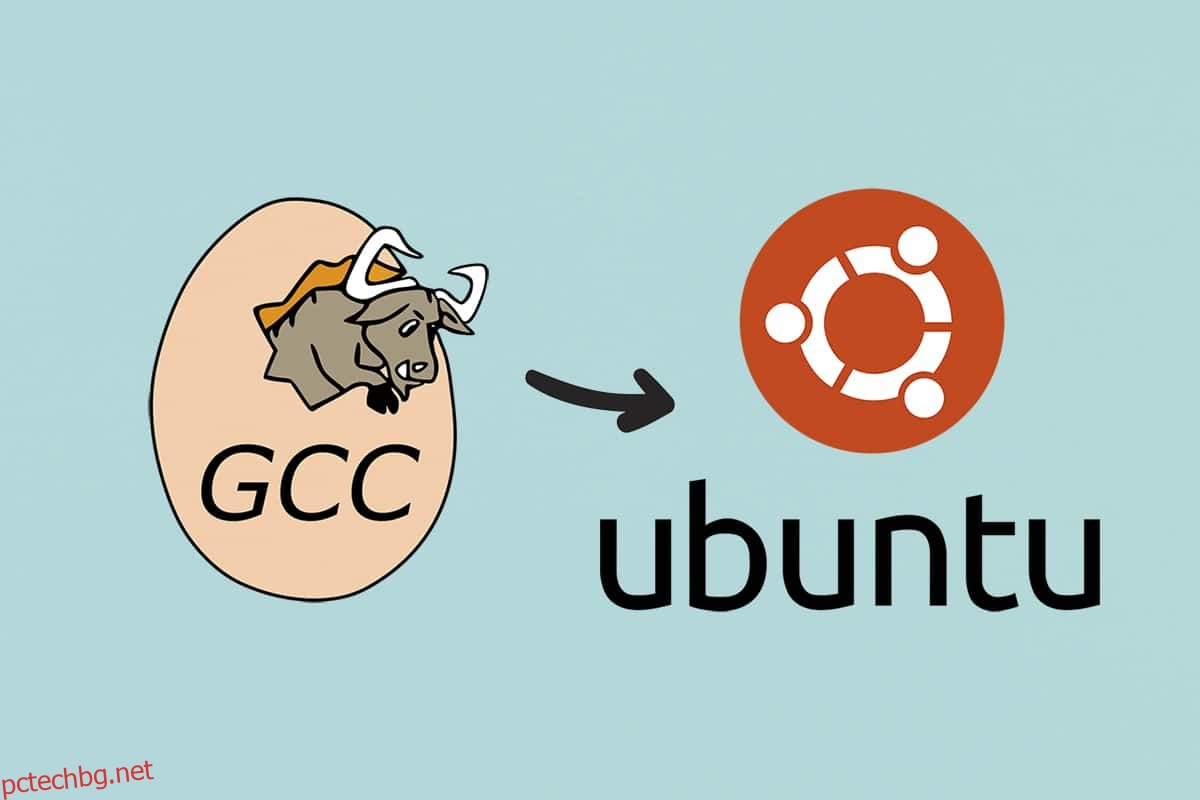
Съдържание
Как да инсталирате GCC на Ubuntu
GCC (GNU Compiler Collection) е набор от инструменти за компилиране на изходен код от различни езици за програмиране в двоични файлове, изпълними файлове или библиотеки. GCC е компилатор от команден ред, който може да бъде инсталиран на Ubuntu.
- Компилаторът на GCC, както и много библиотеки и други инструменти, необходими за генериране на приложения, са включени в хранилището по подразбиране на Ubuntu като съществени за изграждане.
-
C, C++, Java, Objective-C, Go, Fortran, Ada и други езици за програмиране се поддържат от GCC.
- Много проекти с отворен код, включително помощните програми на GNU и ядрото на Linux, изискват GCC да изгради техния код.
Този урок ще ви покаже как да настроите GCC компилатора на Ubuntu 18.04. Ще ви научим как да инсталирате стабилната версия на дистрибуцията, както и най-новата версия на GCC. Стъпките са едни и същи за Ubuntu 16.04 и всяка базирана на Ubuntu дистрибуция, като Kubuntu, Linux Mint и Elementary OS.
Забележка: Трябва да сте влезли като root или потребител с привилегии sudo, за да създавате нови хранилища и да инсталирате пакети във вашата Ubuntu система.
Метод 1: Чрез терминала на Ubuntu
За да настроите GCC на Ubuntu, ще трябва да изтеглите и инсталирате пакета, който е важен за изграждане. Отворете прозорец на терминала, за да изтеглите gcc ubuntu. Следвайте дадените стъпки, за да инсталирате GCC на Ubuntu през терминала.
Вариант 1: Инсталирайте конкретна версия на GCC
1. Натиснете клавишите Ctrl + Alt + T заедно, за да стартирате терминален прозорец на работния плот.
Забележка: Освен това отидете в менюто на приложението и потърсете Терминал.
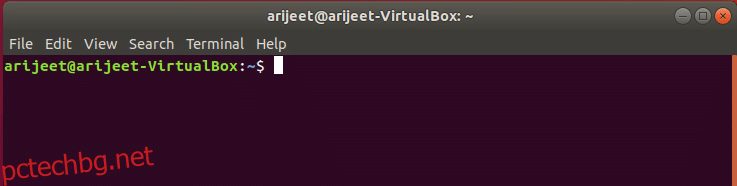
2. Използвайте командата за инсталиране по-долу, за да инсталирате пакета, който е важен за изграждане на Ubuntu, след като прозорецът на терминала е отворен.
sudo apt install build-essential
Забележка: Командата Sudo ви подканва за вашата парола. Потребителите могат да използват тази команда, за да стартират една задача като root.
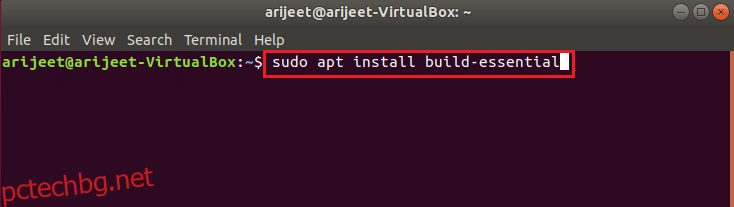
3. Ubuntu ще ви подкани за вашата парола. Въведете вашата потребителска парола, за да продължите.
4. Подканата на терминала ще събере всички зависимости за пакета, който е важен за изграждане, след като предоставите паролата си. След това Ubuntu ще ви попита дали искате да инсталирате пакета или не. За да продължите, натиснете клавиша Y. Когато натиснете клавиша Y, Ubuntu ще започне да инсталира GCC на вашата машина.
5. Тази процедура трябва да отнеме не повече от няколко минути. С командата man gcc можете да прегледате документацията на GCC, след като процедурата приключи.
Вариант 2: Инсталирайте множество версии на GCC
Докато повечето потребители на Ubuntu ще бъдат доволни от пакета, който е важен за изграждане, тъй като съдържа GCC 10, това не е единствената налична версия на GCC. Поддръжка за допълнителни езици, подобрена производителност и разширена функционалност са включени в по-новите версии на GCC компилатора. Имате възможност да инсталирате различни версии на GCC на Ubuntu. Ето как да изтеглите gcc ubuntu.
1. Първо, на работния плот на Ubuntu, отворете терминален прозорец.
2. След като се отвори, използвайте следната команда, за да потърсите в софтуерните хранилища на Ubuntu налични GCC пакети:
подходящо търсене gcc
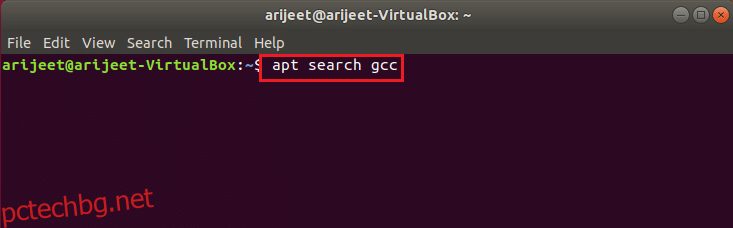
3. Потърсете в подкана за версията на GCC, която искате да инсталирате в Ubuntu. GCC 7, GCC 8, 9 и 10 ще бъдат налични за инсталиране.
4. Инсталирайте GCC, като използвате инструкциите за подходяща инсталация по-долу, след като намерите версията, която искате да инсталирате на вашия Ubuntu компютър. gcc-7, gcc-8, gcc-9 и gcc-10 са GCC пакети.
5. За да инсталирате GCC версия 7 на Ubuntu.
sudo apt инсталирайте gcc-7 g++-7
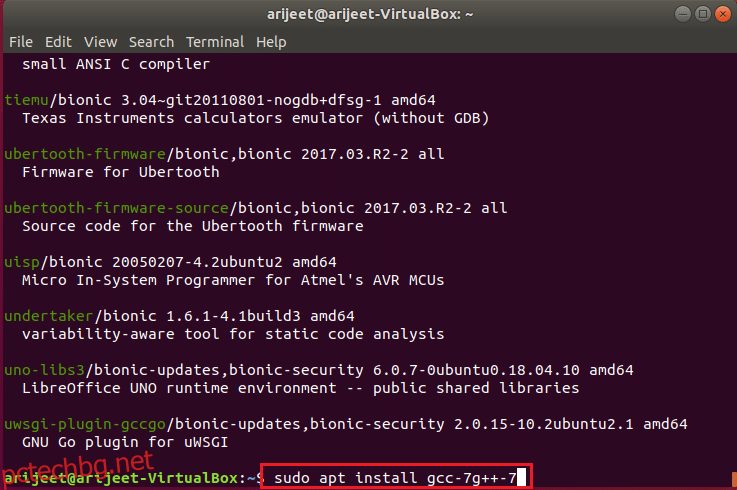
6. За да инсталирате GCC версия 8 на Ubuntu.
sudo apt инсталирайте gcc-8 g++-8
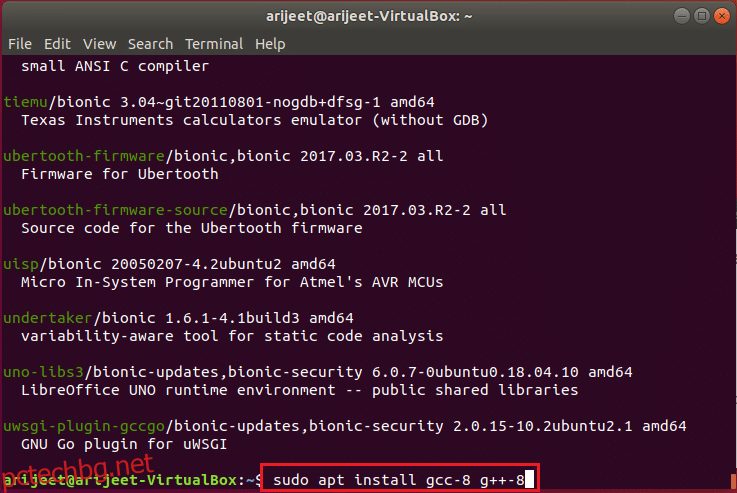
7. За да инсталирате GCC версия 9 на Ubuntu.
sudo apt инсталира gcc-9 g++-9
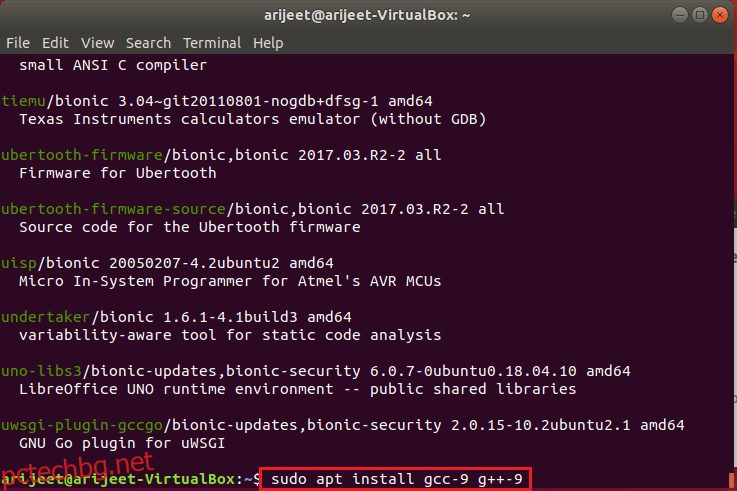
8. Въпреки че инсталирането на пакета build-essential е силно препоръчително, за да накарате GCC 10 да работи в Ubuntu, това не е единствената възможност да го направите. Инсталирането на пакетите gcc-10 и g++-10 също ще инсталира GCC 10.
sudo apt инсталирайте gcc-10 g++-10

Метод 2: Чрез Synaptic Package Manager
Ако не искате да използвате конзолата, за да инсталирате GCC на Ubuntu, можете да използвате Synaptic Package Manager вместо това да изтеглите GCC в ubuntu.
Вариант 1: Инсталирайте конкретна версия на GCC
Следвайте тези стъпки, за да инсталирате GCC чрез Synaptic Package Manager.
1. За да започнете, уверете се, че Synaptic е инсталиран. За да получите Synaptic, отидете на програмата Ubuntu Software и потърсете Synaptic, след което го инсталирайте.
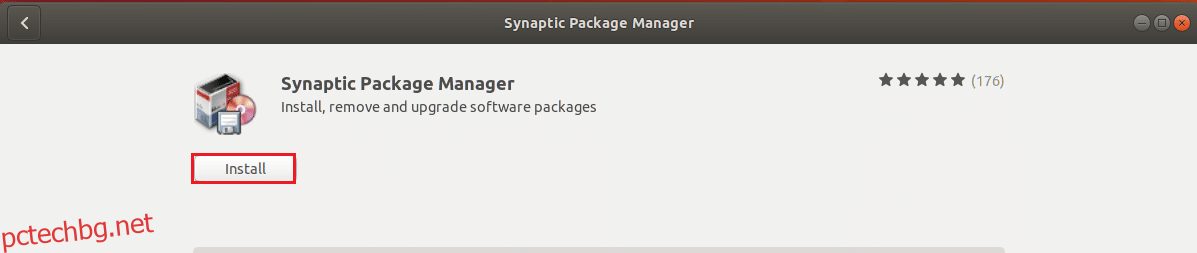
2. Отворете Synaptic Package Manager, като го потърсите в менюто на приложението, след като бъде инсталиран.
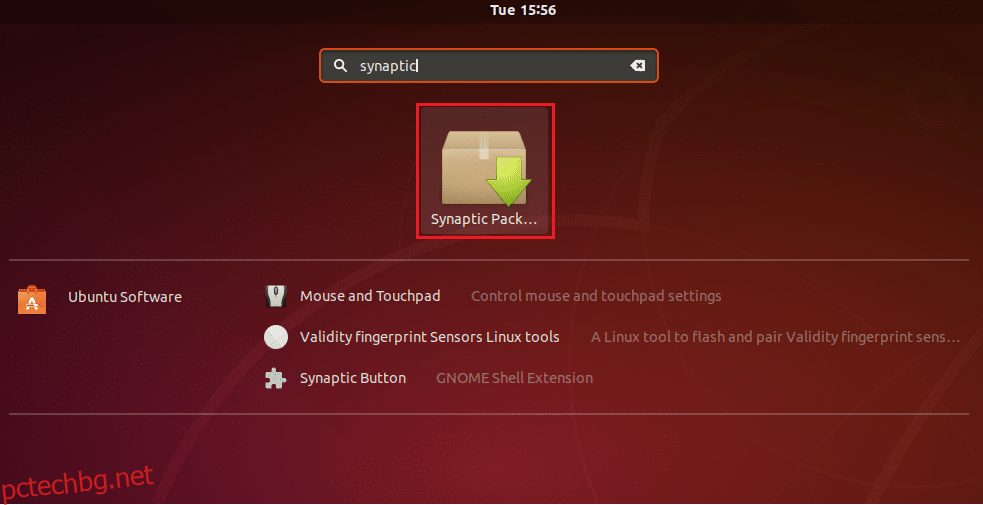
3. След това в горния десен ъгъл на екрана потърсете бутона за търсене.
4. За да покажете резултатите от търсенето, изберете бутона за търсене Synaptic и въведете build-essential, последвано от клавиша Enter.
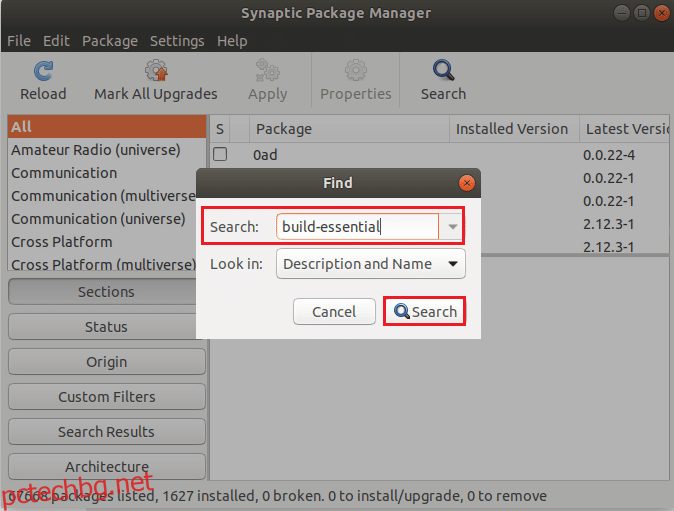
5. Прегледайте резултатите от търсенето на Synaptic за build-essential.
6. След като го идентифицирате, щракнете с десния бутон върху него и изберете опцията Определяне за инсталация, за да маркирате пакета, който е важен за изграждането за инсталация на Synaptic.
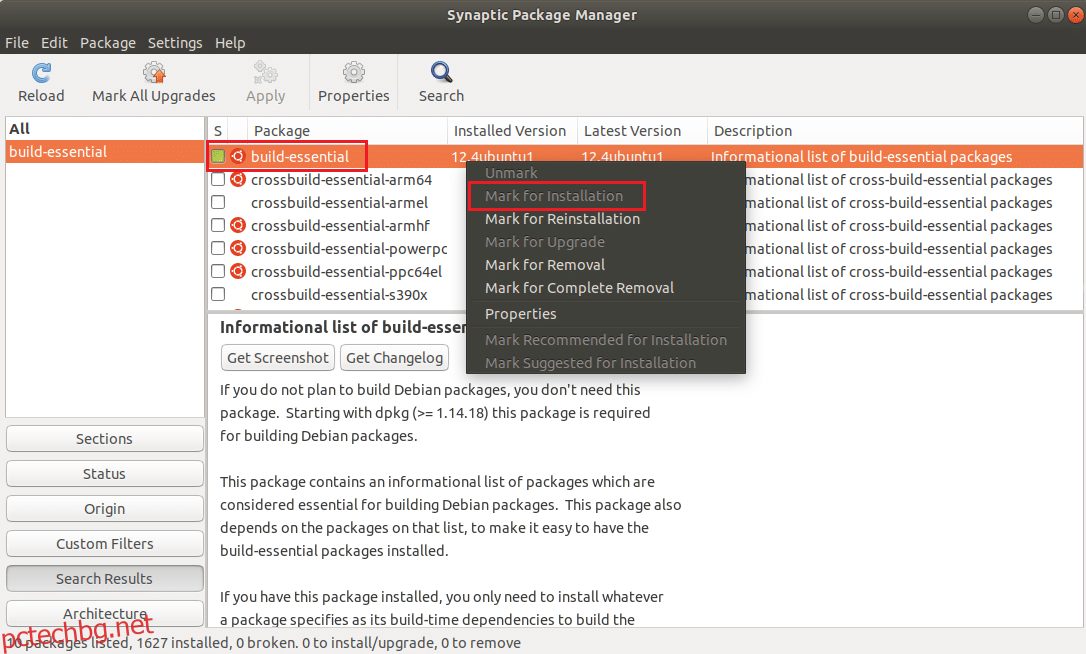
7. В Synaptic намерете бутона Прилагане и щракнете върху него, за да започнете GCC инсталацията в Ubuntu.
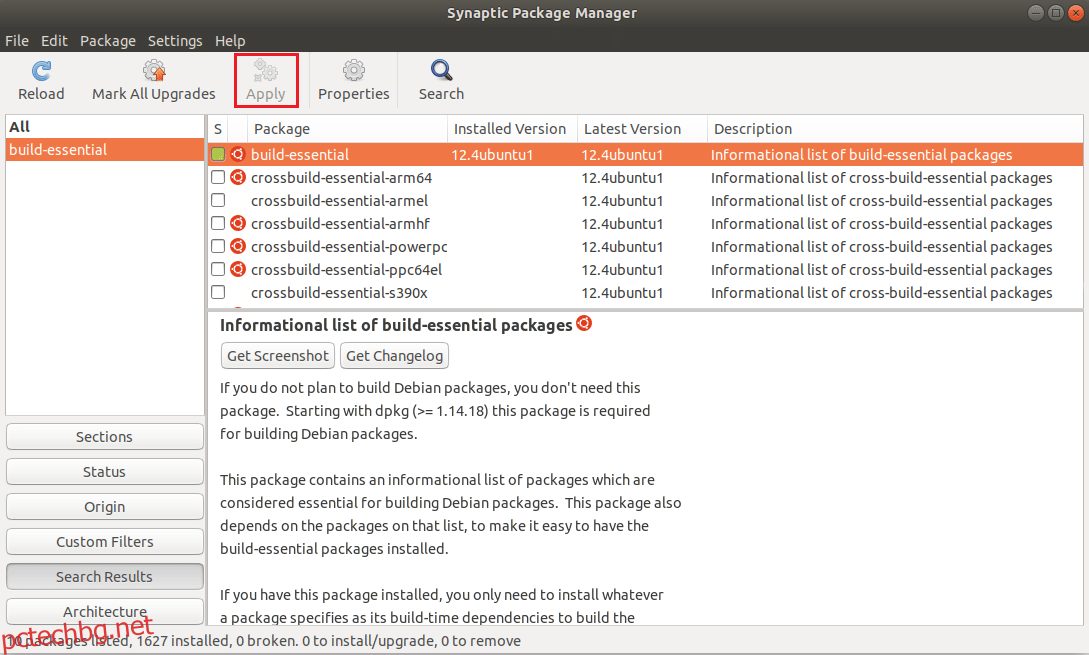
Вариант 2: Инсталирайте множество версии на GCC
За да инсталирате версия на GCC, различна от тази, предоставена с пакета, който е важен за изграждане в Ubuntu, изпълнете стъпките по-долу.
1. Първо отворете Synaptic Package Manager.
2. След като Synaptic е отворен, щракнете върху бутона за търсене.
3. След това изберете един от продуктите от списъка по-долу и го въведете в полето за търсене.
- GCC 7: gcc-7, g++-7
- GCC 8: gcc-8, g++-8
- GCC 9: gcc-9, g++-9
- GCC 10: gcc-10, g++-10
4. За да инсталирате пакета(ите) на GCC, който сте намерили в Synaptic, щракнете с десния бутон върху него и изберете бутона Прилагане.
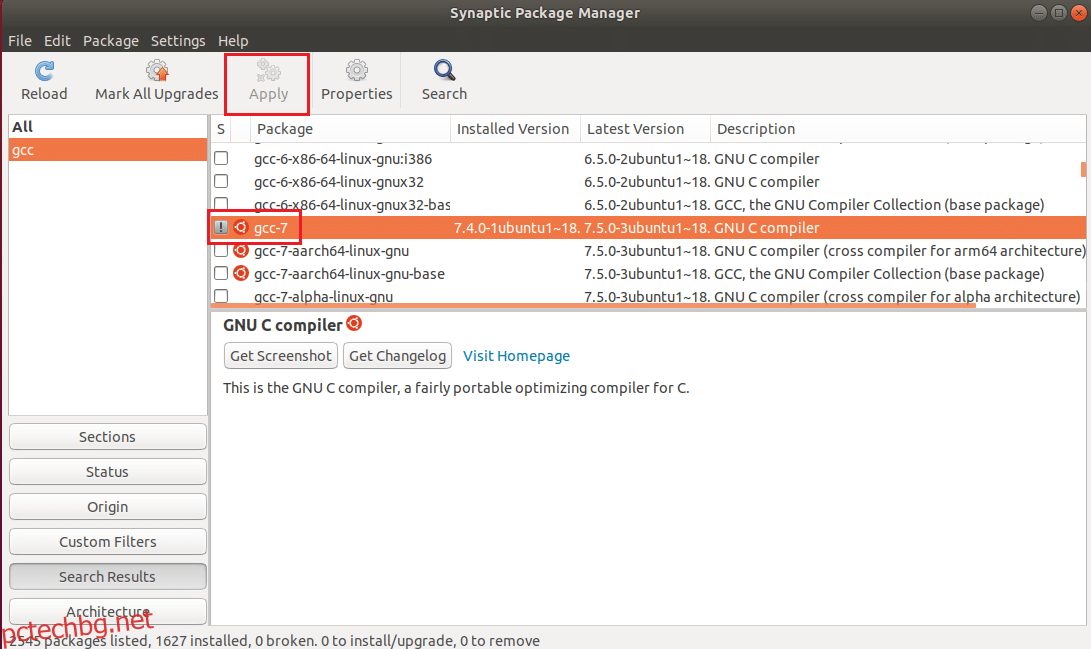
5. Повторете тази процедура, ако е необходимо, за да инсталирате толкова версии на GCC, колкото искате в Ubuntu.
Често задавани въпроси (ЧЗВ)
Q1. GCC вече инсталиран ли е на вашия Ubuntu?
Отг. На всички варианти на работния плот на Ubuntu пакетът GCC е инсталиран по подразбиране.
Q2. Коя команда се използва за инсталиране на GCC?
Отг. Инсталирайте GNI C/C++ (GCC) и необходимите библиотеки, като използвате командата up2date, командата yum или командата apt-get, в зависимост от вашата Linux дистрибуция.
Q3. Каква е целта на Ubuntu?
Отг. Ubuntu има всичко необходимо, за да управлявате вашата компания, училище, къща или бизнес. Целият основен софтуер, като офис пакет, браузъри, имейл и медийни приложения, е предварително инсталиран, а софтуерният център на Ubuntu има стотици допълнителни игри и приложения.
***
Надяваме се, че тази статия ще се окаже полезна, за да разберете как да инсталирате gcc Ubuntu. Можете да намерите още много статии, свързани с технологиите на нашия уебсайт. Ако имате някакви предложения или отзиви относно тази статия, можете да се свържете с нас в секцията за коментари по-долу.